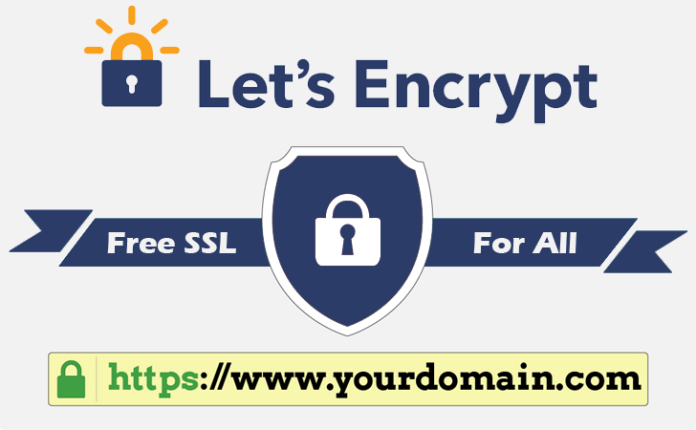Merhaba değerli sunucu heveskarları. Google’ın blogunda yapmış olduğu seo ile ilgili açıklamasından sonra internet tarayıcımızdaki adres çubukları hızla yeşil olmaya başladı. Yani http protokolü https (Güvenli Bağlantı Protokolü) ye dönüşmeye başladı. Bunun sebebiyse Google SSL kullanan sitelere sıralama ve seo açısından öncelik vereceğini belirtmesiydi.
Peki terimsel olarak nedir bu SSL?
SSL (https://) : SSL (Secure Socket Layer) web siteniz ile web sitenizi ziyaret eden kullanıcılar arasındaki veri iletişiminin şifrelenmiş olması ve bu şifrenin onaylanmış ve garanti altına alınmış olduğunu gösteren bir sertifikadır.
Bu sertifikaları satan bir çok site var fakat en ucuz satan ve kaliteli hizmet veren SSLS.COM u öneririm.
Konumuza dönecek olursak bundan 6 ay kadar önce takip etmeye başladığım Let’s Encrypt ‘i dün o12.org ‘da kullanmaya başladım. Sitesinden detayları incelemedim fakat bedava olduğunu anasayfadan da anlamak mümkün. İlk etapta bana 4 aylık geçerli bir sertifika sağladılar sonrasında otomatikte olabilir manuelde bunu bilmiyorum sertifikalar yenilenecek anladığım kadarıyla.
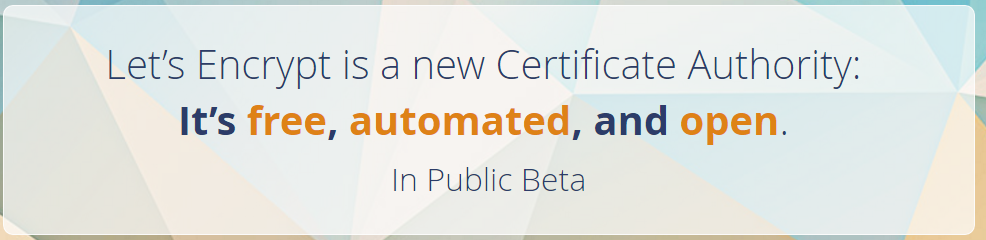
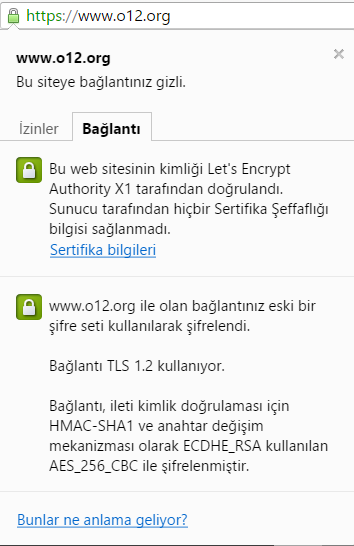
Gördüğünüz gibi güvenlik soketi aktif olarak çalışmakta. Şimdi sizlere bu ücretsiz sertifikayı sitemize nasıl kullanırız nasıl aktif ederiz onu iki farklı webserver üzerinde anlatacağım. Öncelikle sistemin hala beta aşamasında olduğunu belirteyim. Tam dökümanı okumaya fırsatım olmadığı için normal hosting kullanıcılarının bu sistemden faydalanıp faydalanamayacaklarını bilmiyorum. İncelemek isterseniz Bu Link ten detaylara ve Buradan da soru ve cevaplara bakabilirsiniz. Ben sunucusu kendisine ait olanlar için yani vps,vds,dedicated server sahiplerinin bu sistemi nasıl kuracaklarının anlatacağım.
İlk olarak CentOS 6.7 x64 işletim sistemi üzerinde kurulu Plesk panelli web sunucusunda sertifika sistemini çalıştırıp sitelerimiz için ücretsiz SSL edineceğiz.
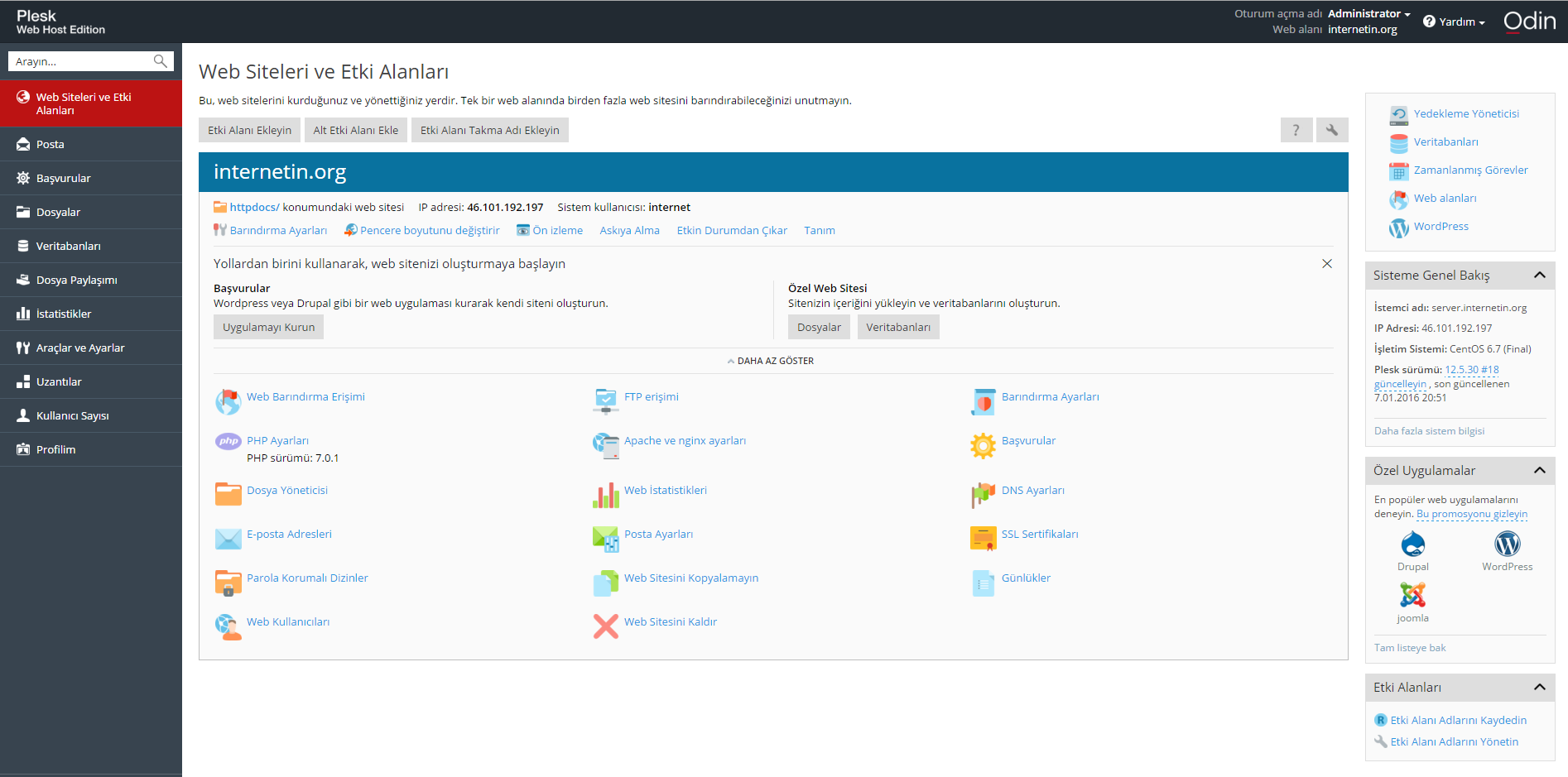
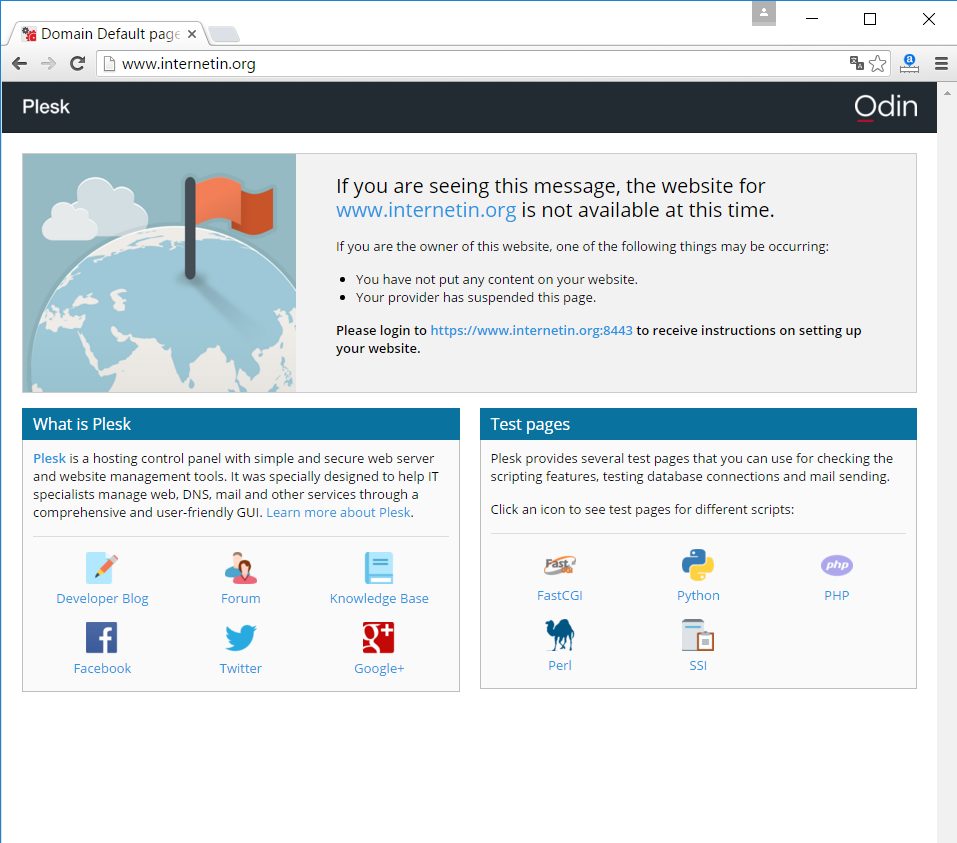
Resimlerden de anlayacağınız üzre internetin.org alan adım için ücretsiz bir SSL sertifikası yükleyeceğiz.
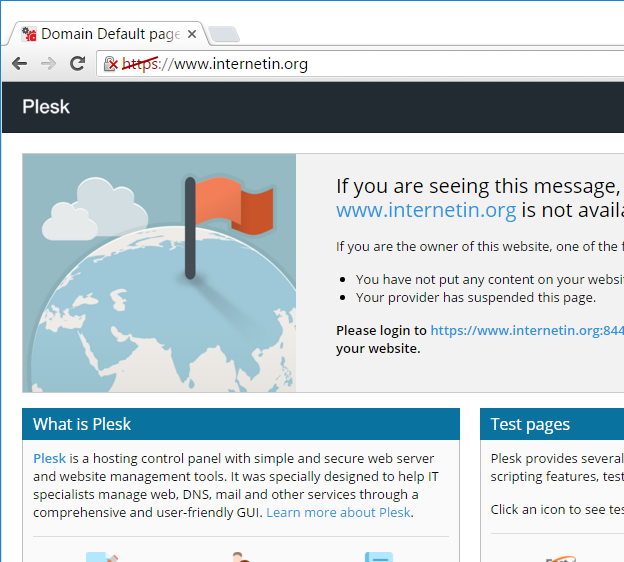
Hali hazırda bir sertifikamız bulunmadığı için https protokolünün çalışmadığı uyarısını alıyoruz.
Hazırsanız SSL kurulumuna başlayalım. Kurulum oldukça basit. Orjinal anlatım dökümanı için Linke gözatabilirsiniz.
İlk olarak sunucumuza SSH Terminal bağlantısı sağlıyoruz ve root olarak giriş yapıyoruz.
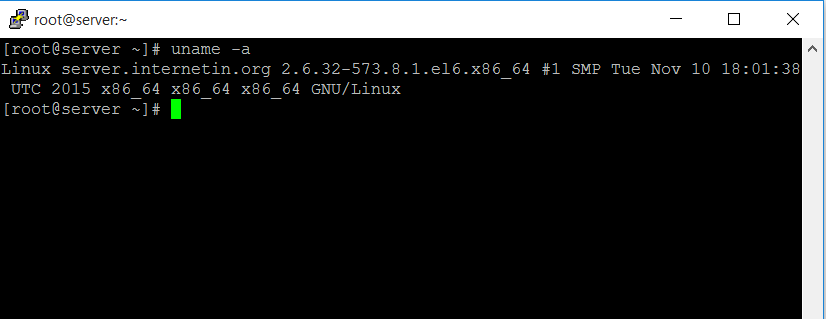
Sunucuya giriş yaptıktan sonra yapmamız gereken ilk işlem Apache ve Nginx servislerini durdurmak. Bunun için sırasıyla aşağıdaki komutları uygulayalım.
service httpd stop
service nginx stop
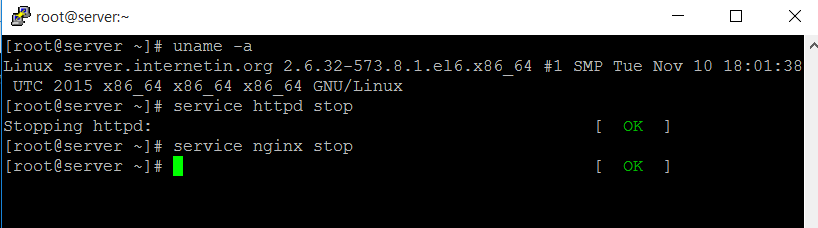
Sonra kurulum için aşağıdaki komutları sırasıyla uygulayalım.
yum install git -y
git clone https://github.com/letsencrypt/letsencrypt
cd letsencrypt
./letsencrypt-auto --help
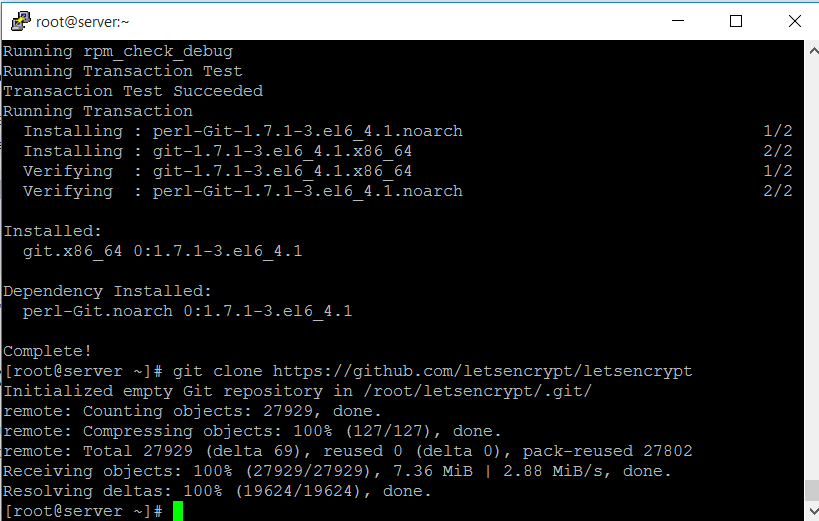
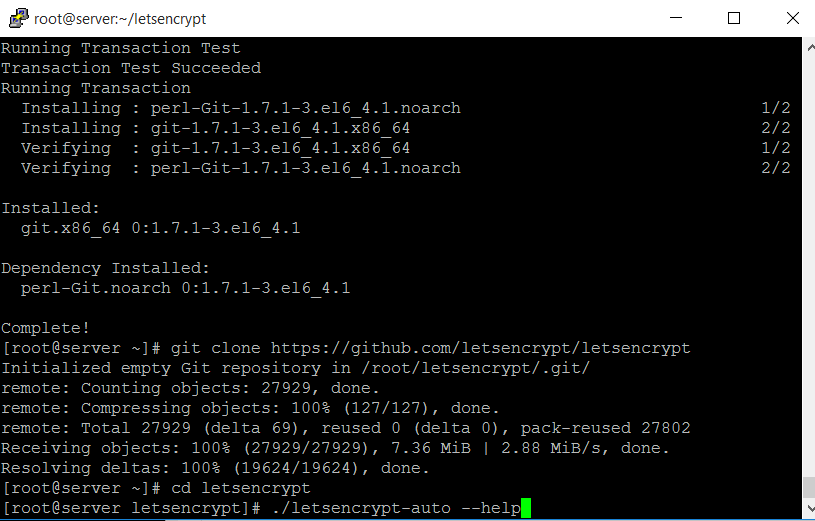
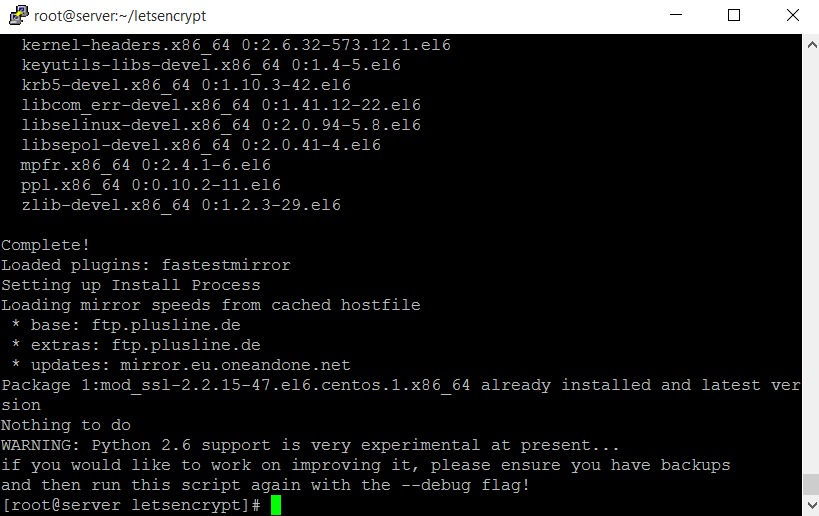
Şimdi hangi sitemiz için sertifika oluşturacaksak ona göre aşağıdaki komutu değiştirin.
./letsencrypt-auto certonly --standalone -d example.com -d www.example.com
Ben internetin.org için oluşturacağım.
./letsencrypt-auto certonly --standalone -d internetin.org -d www.internetin.org
Komutu uyguladığınızda tekrar aynı çıktıyı alacaksınız tekrar aynı komutu –debug tagıyla uygulayalım.
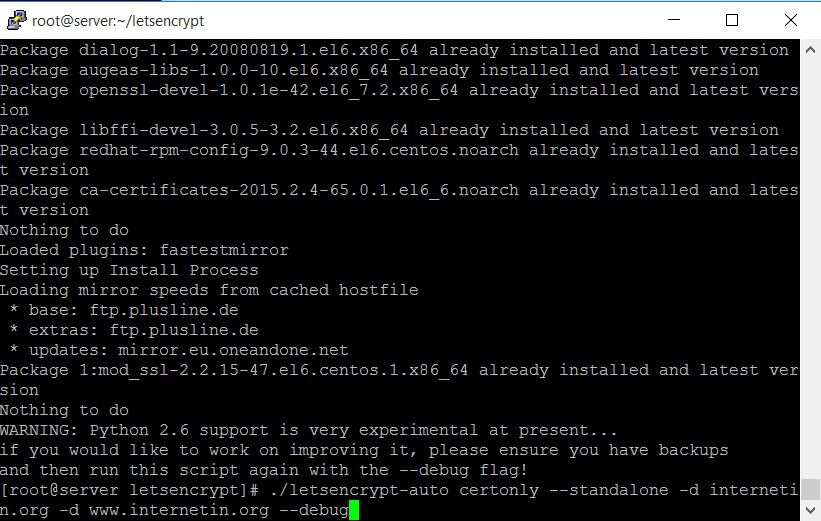
Hata alacağız sırf bu hatayı gösterebilmek için sıfırdan plesk kurdum değerinizi bilin :). Aldığımız hata şöyle:
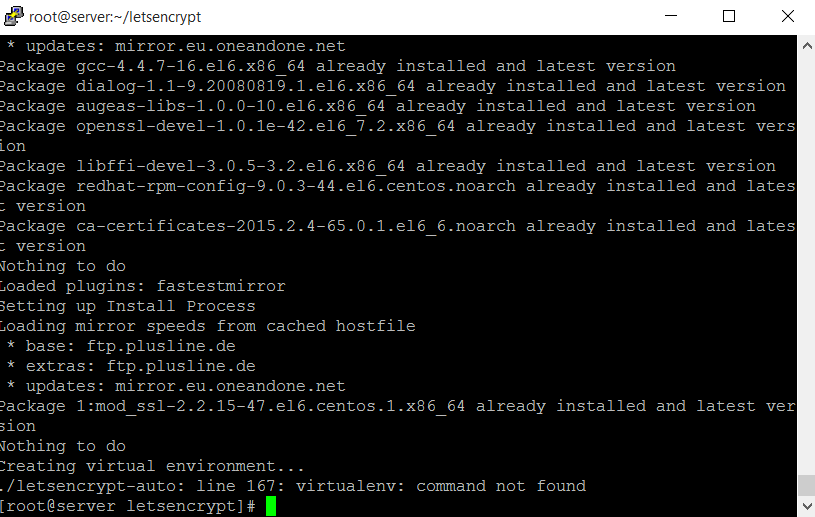
python-virtualenv yüklü olmadığı için böyle bir hata aldık. Yüklemeyi deneyelim fakat yüklenmeyeceğine bahse girebilirim.
yum install python-virtualenv -y
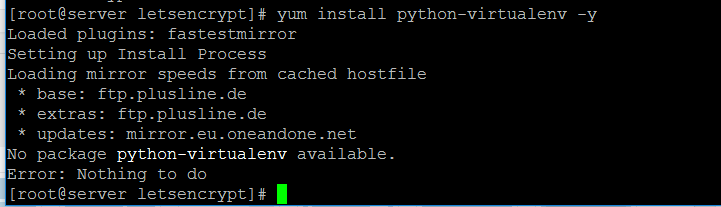
Geleceğimi görüyorum ne 🙂 Şaka tabiki daha önce kurduğum için biliyorum, sizlerinde karşılaştığınız bir sorunda çaresiz kalmanızı önlemek için aşama aşama en ince detayına kadar iniyorum. Peki nasıl yükleyeceğiz bu zımbırtıyı? En kolay yolu uygulayalım aşağıdaki komutla epel kütüphanesini içeri alıp aynı yükleme komutunu yeniden uygulayalım.
rpm -Uvh http://dl.fedoraproject.org/pub/epel/epel-release-latest-6.noarch.rpm
yum install python-virtualenv -y
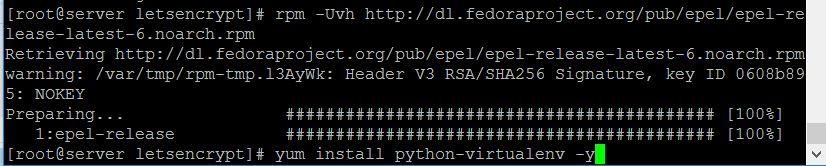
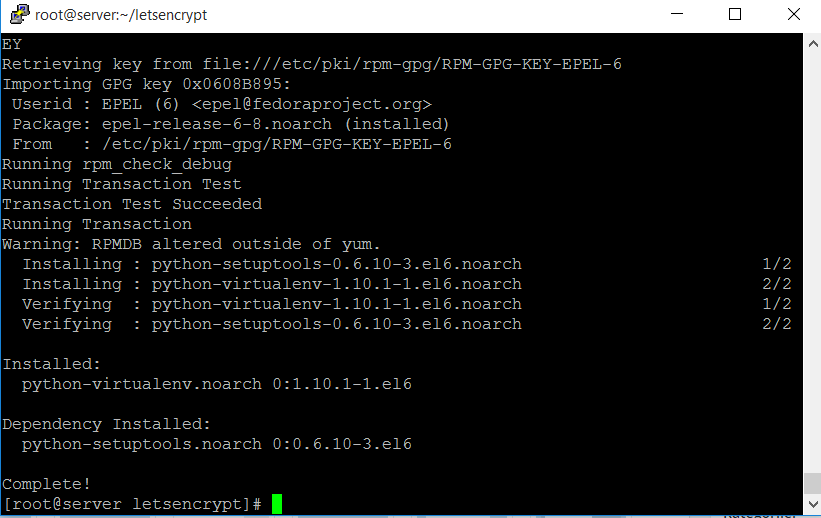
Başımıza bela olan virtualenv i sistemimize ekledik. Artık oluşturamadığımız sertifikamızı oluşturabiliriz.
./letsencrypt-auto certonly --standalone -d example.com -d www.example.com --debug
Örnek:
./letsencrypt-auto certonly --standalone -d internetin.org -d www.internetin.org --debug
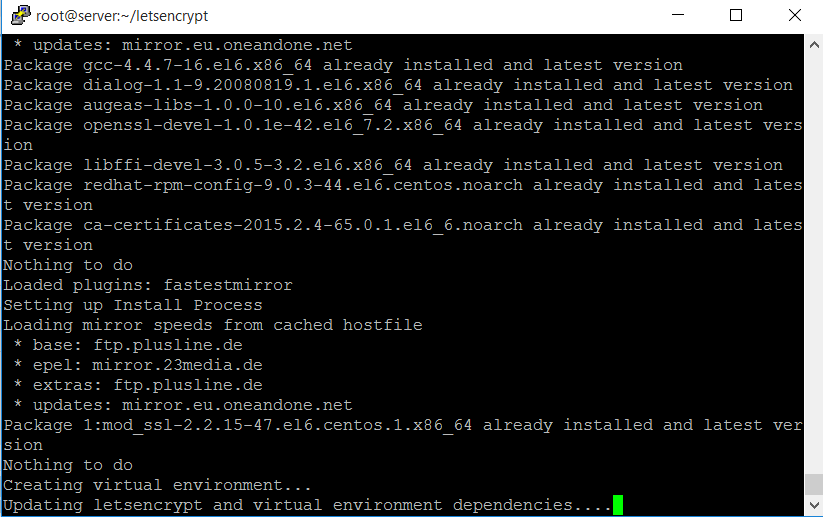
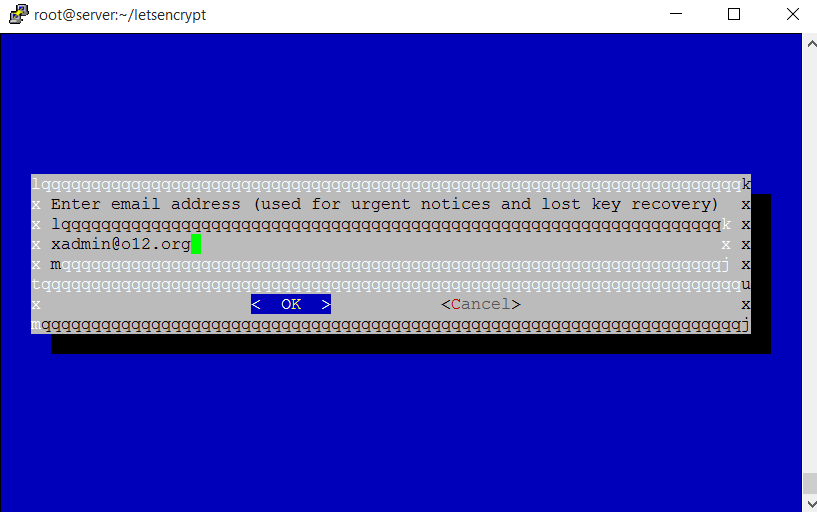
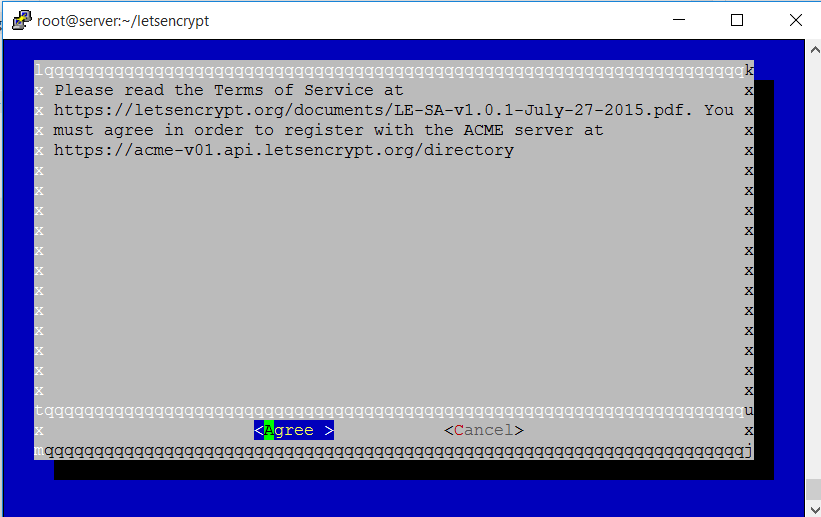
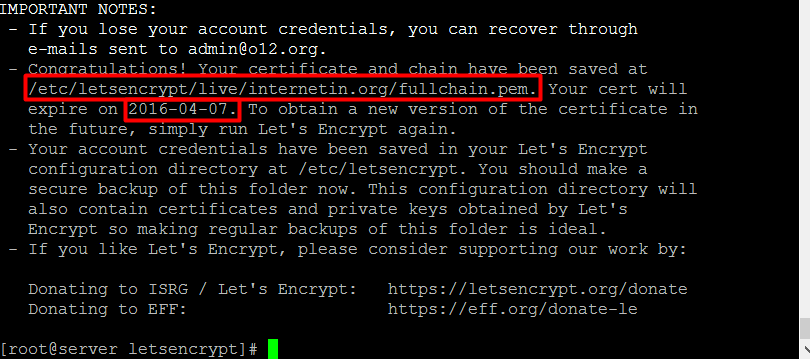
Evet kurulumu tamamladık belirttiğimiz site için 4 aylık ücretsiz sertifikamızı oluşturdu ve dizini bize verdi. Ayrıca 4 ay sonra yeniden sertifika oluşturabileceğimiz iletide yazıyor.
Şimdi yapmamız gereken dosyaları bulunduğu dizinden almak ve plesk panelimizin SSL yükleme bölümünden yüklemek.
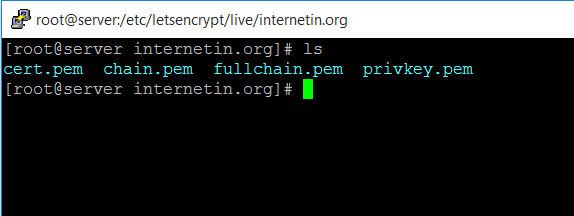
cert.pem sertifika dosyamız, privkey.pem adından da anlaşıldığı gibi private key dosyamız ve fullchain.pem chain(CA Bundle) dosyamız. Bu üç dosyayı panelimize yükleyeceğiz. Peki bu dosyaları bilgisayarımıza nasıl alacağız?
Sunucuya sftp bağlantısı sağlayalım root bilgilerimizle.
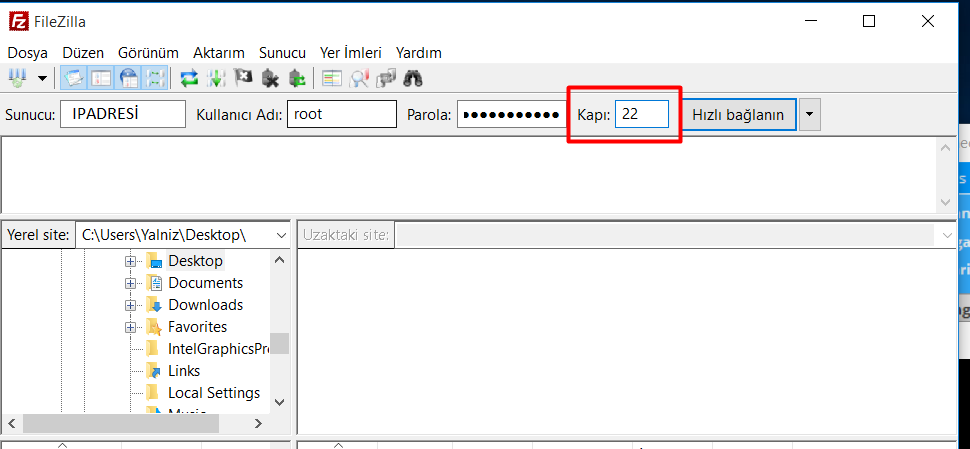
/etc/letsencrypt/live/internetin.org dizinine gidip dosyaları bilgisayarımıza indirelim.
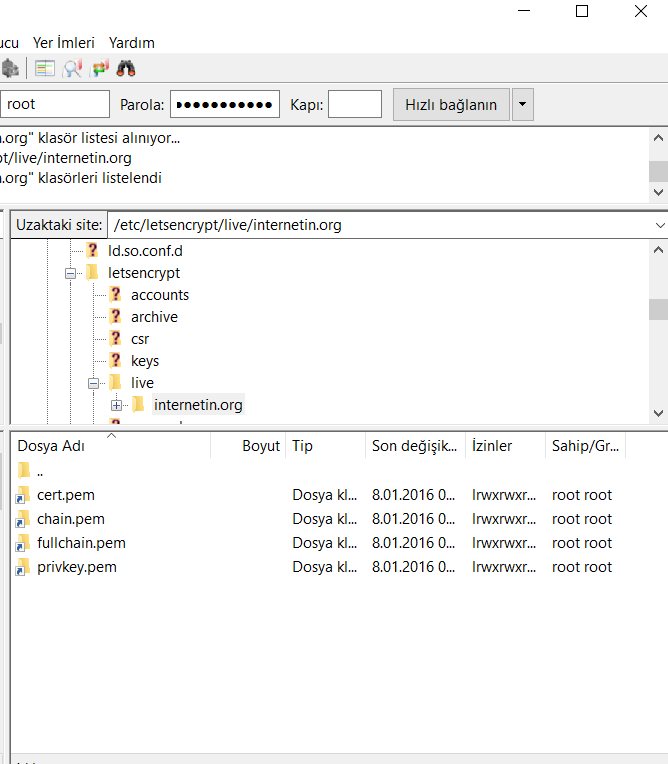
İndirdikten sonra plesk panelimize dönelim.
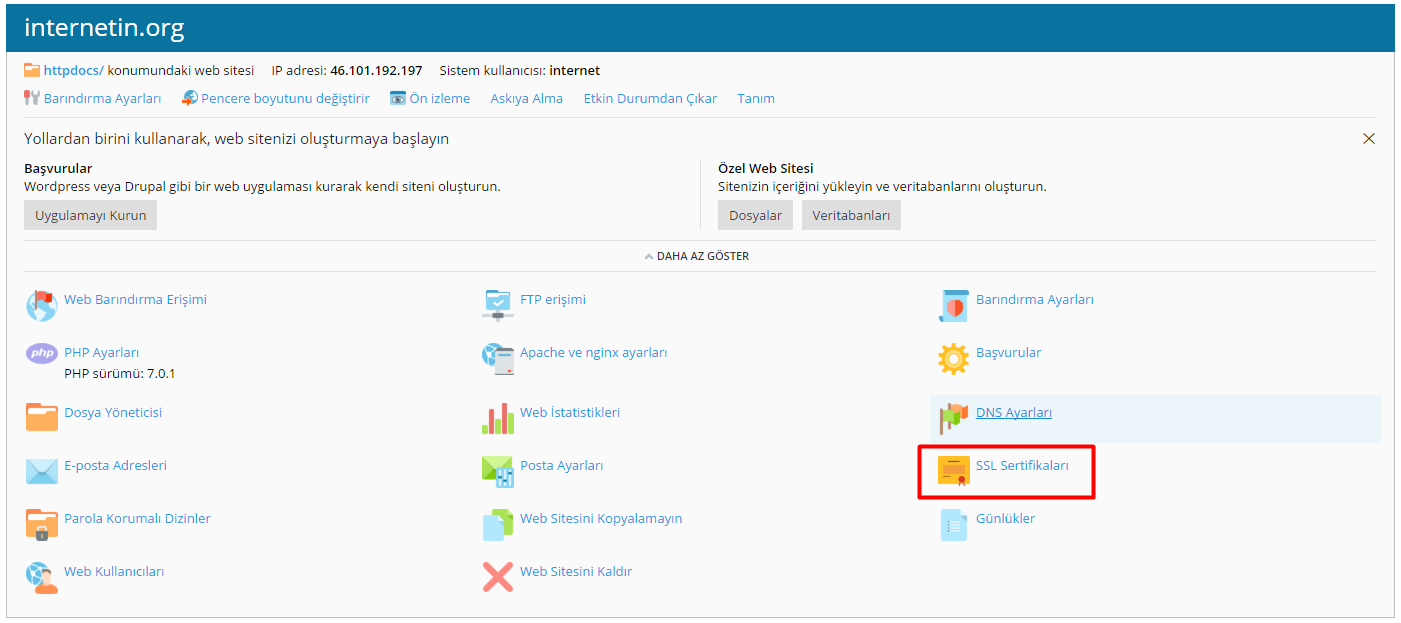
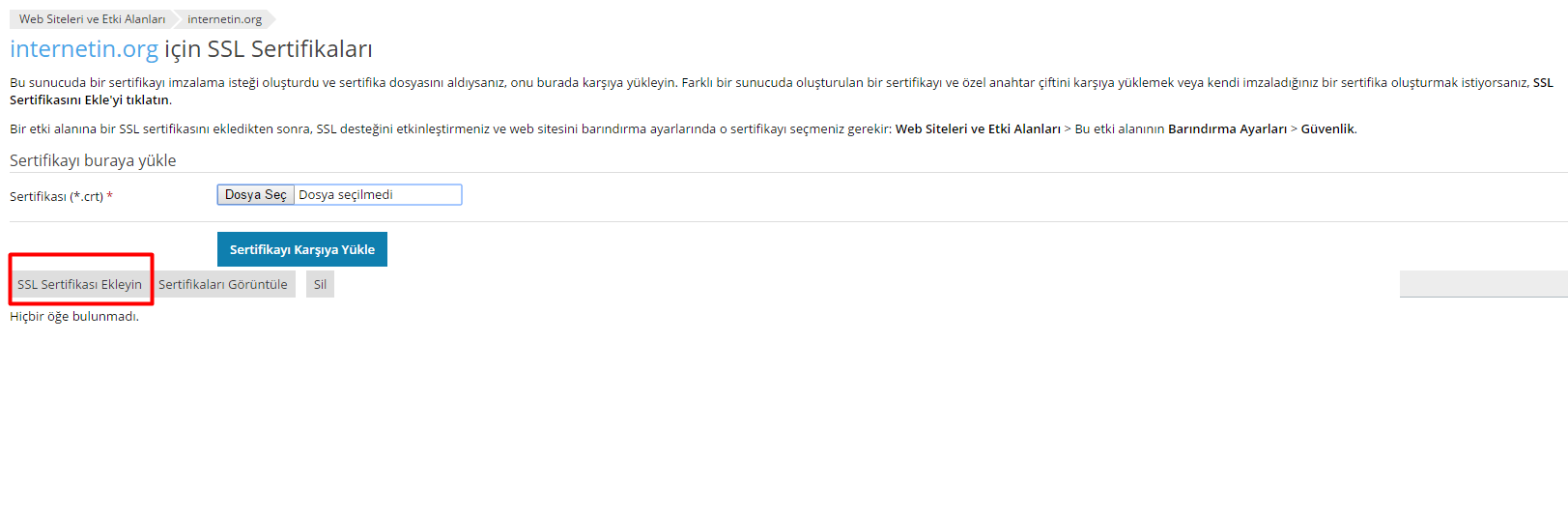
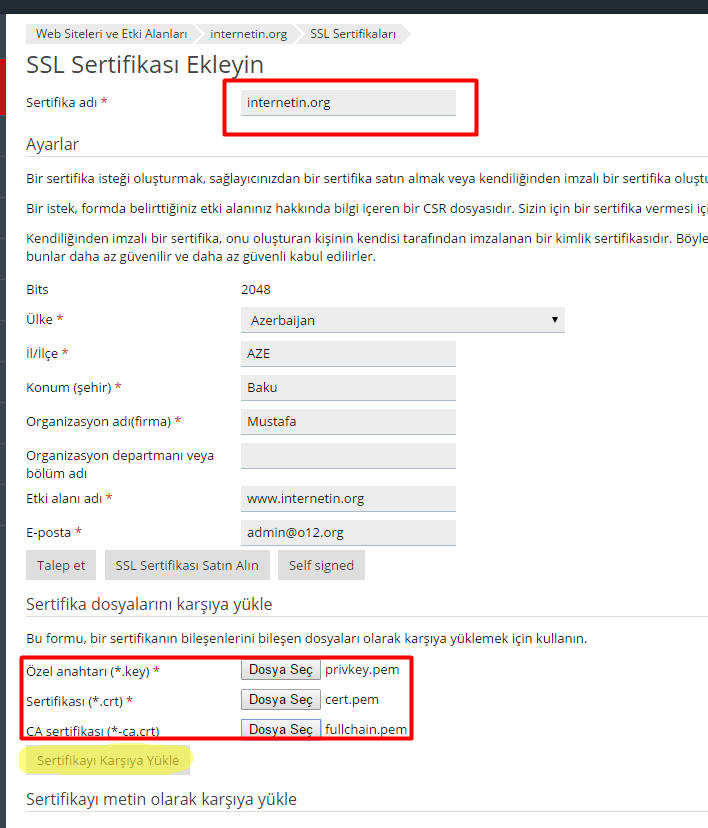
İndirdiğimiz dosyaları Sertifikayı karşıya yükle diyerek içeri alalım.
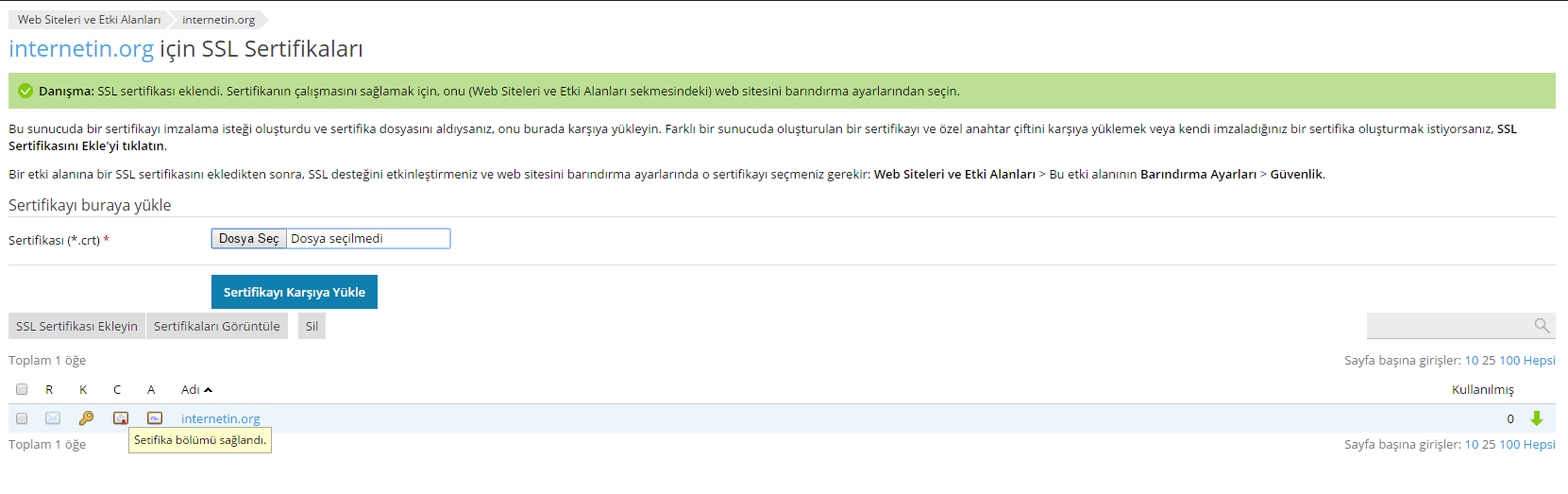
SSL mizi kullanmaya başlamak için yapmamız gereken son iki işlem kaldı.
Plesk Panelimizden ilgili site için barındırma ayarlarından SSL sertifikamızı seçip uygulayalım.
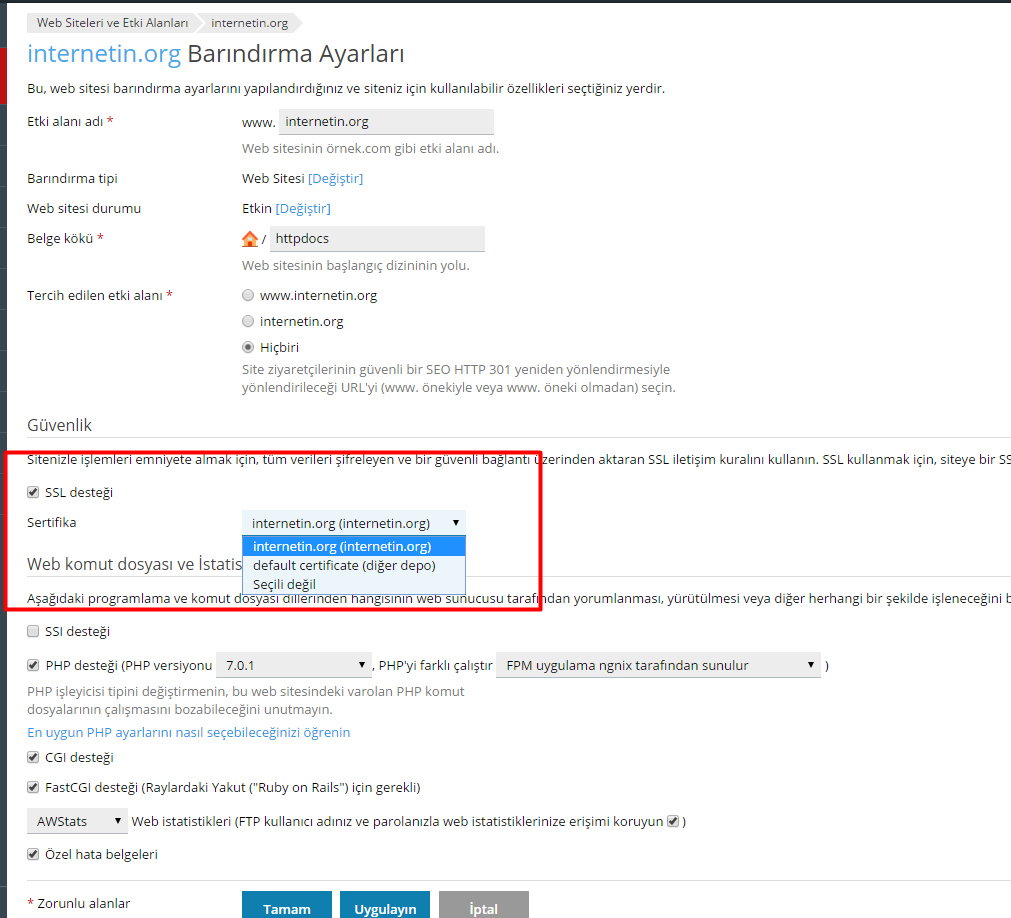
Son olarakta ilk başta kapattığımız webserimizi aşağıdaki komutlarla yeniden başlatalım.
service httpd start
service nginx start
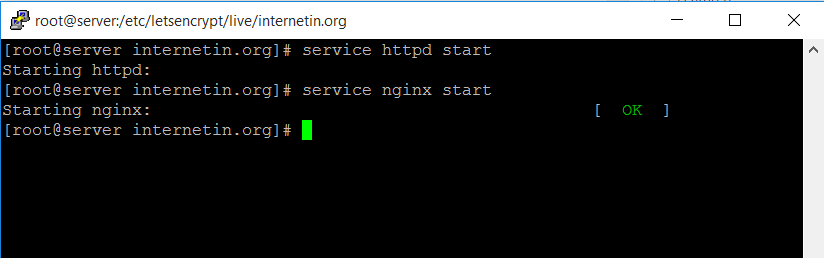
Artık sitemize giriş yaparak SSL yi kontrol edebiliriz.
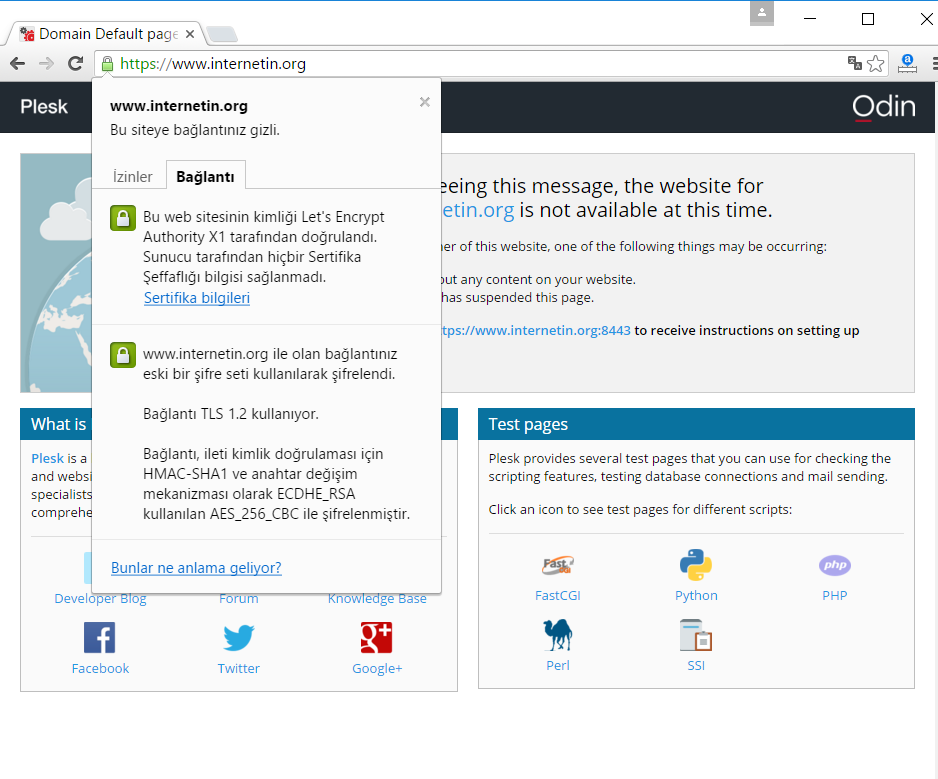
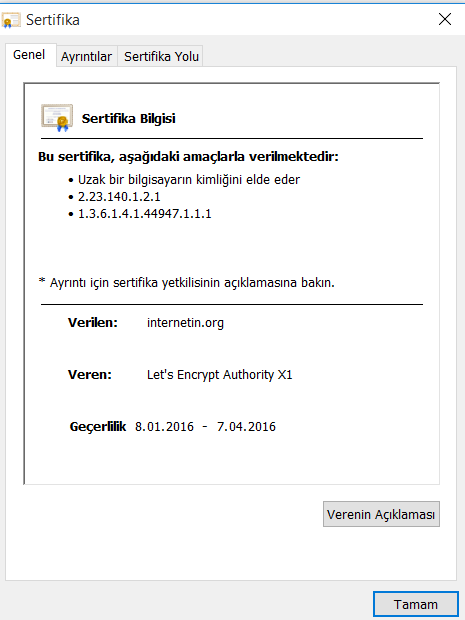
Evet SSL sertifikamız sorunsuz ve tamamen ücretsiz olarak çalışmakta. Hayırlı olsun. Bu güzel projeyi yapan destek veren emeği geçen herkese şahsım adına teşekkür ederim.
Thanks a lot ! “Let’s Encrypt” Good work.
Forumlarda gezerken sunucu ve bilhassada Linuxe olan ilginizi gördükçe bilgim dahilinde birşeyler öğretmeye çalışıyorum. Çok sık olmasa da vakit buldukça makaleler yazıyorum. Fakat şunu da söylemeden edemeyeceğim. Değerli takipçilerim ! Server ve Linux dünyası öylesine büyük bir okyanustur ki ne kadar öğrenirseniz öğrenin hep dahası vardır. Bu bağlamda bir vps veya benzeri sunucu alıp bir panel kurduktan sonra forumlarda kendinizi linux uzmanı ilan etmeyin bu benim sizlerden şahsi ricamdır. Bildiğinizi ve tecrübelerinizi elbette paylaşın ancak Linuxu ve server yönetimini böylesine aşağı çerçeveye indirgemeyin.
Bir sonraki makalemde ham LAMP sunucuda aynı kurulumu gerçekleştirip manuel ayarlamaları anlatacağım. Görüşmek üzere. AKDNZ